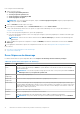Users Guide
Table Of Contents
- Dell Command | Configure Guide de l’utilisateur de la version 4.5
- Table des matières
- Présentation de Dell Command | Configure 4.5
- Conformité du document Windows SMM Security Mitigations Table (WSMT) dans Dell Command | Configure 4.5
- Utilisation de l’interface utilisateur pour Dell Command | Configure 4.5
- Accès à Dell Command | Configure dans le système Windows
- Accès à Dell Command | Configure sous Linux
- Fichiers et dossiers de Dell Command | Configure
- Accès à l’interface graphique Dell Command | Configure
- Création d'un progiciel BIOS à l'aide de l'interface GUI
- Configurer les paramètres généraux
- Options de configuration
- Paramétrage des mots de passe de configuration, du système et de disque dur
- Effacement des mots de passe de configuration, du système et du lecteur de disque dur avec le mot de passe existant
- Écran Protection par mot de passe
- Configuration de l'option autoon
- Configuration des profils BIOSConnect
- Configuration de l'option bootorder
- Écran Séquence de démarrage
- Ajout d'un nouveau périphérique à l'ordre de démarrage
- Type d'ordre de démarrage
- Configuration de l'option primarybatterycfg
- Configuration de l'option advbatterychargecfg
- Configuration de l'option peakshiftcfg
- Option de configuration de mot de passe
- Configuration de l'option keyboardbacklightcolor
- Gestion avancée des systèmes
- Validation de l'option du BIOS
- Exportation de la configuration du BIOS
- Configuration du système cible
- Informations de journal dans l'historique de progiciel
- Scénarios de dépannage de Dell Command | Configure 4.5
REMARQUE : Si vous avez sélectionné Chargement personnalisé, indiquez les valeurs Démarrer le chargement (50 à 95
%) et Arrêter le chargement (55 à 100 %).
5. Cliquez sur OK.
6. Pour appliquer les modifications, exportez la configuration au format .ini ou .exe. Voir Exportation de la configuration du BIOS.
Configuration de l'option advbatterychargecfg
Vous pouvez configurer le mode avancé du niveau de charge de la batterie à l’aide de l’option primarybatterycfg dans la catégorie
Gestion de l’alimentation et des performances. Le mode avancé du niveau de charge de la batterie utilise des algorithmes de charge
standards et d’autres méthodes pendant les heures de repos pour maximiser l’état de fonctionnement de la batterie. Pendant les heures
de travail, ExpressCharge est utilisé pour recharger les batteries plus rapidement. Vous pouvez configurer les jours et la période de travail
pendant lesquels la batterie doit être chargée. Pour activer le niveau de charge avancé de la batterie, indiquez le jour, l’heure de début et la
durée de chargement (durée d’utilisation optimale).
Pour configurer l’option de niveau de charge avancé de batterie :
1. Cliquez sur l'option requise :
● Créer un progiciel multi-plateforme
● Créer un progiciel de système local
● Ouvrir un package recommandé par Dell
● Ouvrir un progiciel enregistré
REMARQUE : Pour ouvrir un progiciel enregistré, cliquez sur Ouvrir un progiciel enregistré, naviguez jusqu'à l'emplacement
du fichier, puis cliquez sur Ouvrir.
2. Cliquez sur Modifier ou double-cliquez sur l'option.
3. Dans la ligne d'option advbatterychargecfg, cliquez sur Afficher/Modifier dans la colonne Valeur à définir.
L'écran Paramètre de batterie avancés s'affiche.
4. Activez le niveau de charge avancé de la batterie.
REMARQUE :
Si le mode avancé du mode de niveau de charge de batterie est activé dans l’écran Configuration du BIOS,
l’option Activer le niveau de charge avancé de la batterie est sélectionnée par défaut.
5. Sélectionnez le jour de la semaine.
REMARQUE :
Pour appliquer les mêmes paramètres à tous les jours, sélectionnez l'option Appliquer ces paramètres à
d'autres jours.
6. Dans la liste déroulante Début de journée, sélectionnez l'heure à laquelle doit démarrer le chargement avancé.
7. Dans la liste déroulante Période de travail, sélectionnez la durée de chargement avancé.
8. Cliquez sur OK.
9. Pour appliquer les modifications, exportez la configuration au format .ini ou .exe. Voir Exportation de la configuration du BIOS.
Configuration de l'option peakshiftcfg
Vous pouvez configurer la crête maximale du mode de chargement de la batterie à l’aide de l’option peakshiftcfg dans la catégorie
Gestion de l’alimentation et des performances. À l’aide de la configuration de crête maximale, vous pouvez réduire la consommation
d’alimentation secteur pendant la période de pic d’utilisation de l’alimentation de la journée. Vous pouvez définir une heure de début et de
fin pour la période de crête maximale. Au cours de cette période, le système fonctionne sur batterie si le niveau de charge de la batterie est
supérieur à la valeur de seuil de la batterie définie. Après la période de crête maximale, le système fonctionne sur alimentation secteur sans
charger la batterie. Le système fonctionne normalement en utilisant l’alimentation secteur et en rechargeant la batterie à l’heure de début
spécifiée.
Pour configurer l'option de chargement de la batterie en période de crête :
1. Cliquez sur l'option requise :
● Créer un progiciel multi-plateforme
● Créer un progiciel de système local
● Ouvrir un package recommandé par Dell
● Ouvrir un progiciel enregistré
18
Utilisation de l’interface utilisateur pour Dell Command | Configure 4.5